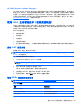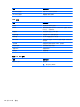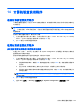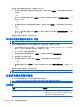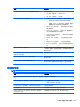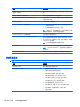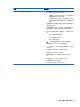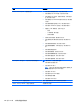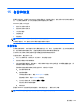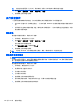HP EliteBook Notebook Computer User Guide-Windows XP
注: 备份过程可能需要一个多小时,具体取决于文件大小和笔记本计算机的运行速度。
1. 选择开始 > 所有程序 > 附件 > 系统工具 > 备份。
2. 按照屏幕上的说明进行操作。
执行恢复操作
一旦系统出现故障或系统不稳定,您可以使用笔记本计算机提供的以下工具恢复文件:
●
Windows 恢复工具(仅限某些机型):您可以使用 Windows 备份实用程序恢复以前备份的信
息。
●
操作系统
光盘和
驱动程序恢复
光盘(随笔记本计算机提供):您可以使用这些光盘恢复出厂时安
装的操作系统和程序。
恢复信息
要恢复以前备份的信息,请执行以下步骤:
1. 如果可能,请备份所有个人文件。
2. 选择开始 > 所有程序 > 附件 > 系统工具 > 备份。
将打开备份向导或恢复向导。
3. 单击恢复文件和设置,然后单击下一步。
4. 按照屏幕上的说明进行操作。
注: 有关在 Windows 中启动恢复的其它信息,请在“帮助和支持”中搜索此主题。
恢复操作系统和程序
注意: 恢复过程重新格式化硬盘驱动器并删除所有内容。将会永久删除在笔记本计算机上创建的所有
文件和安装的所有软件。恢复过程将重新安装原始操作系统、软件和驱动程序。HP 原来没有安装的软
件、驱动程序及更新必须手动重新进行安装。
要恢复操作系统和程序,请执行以下步骤:
1. 如果可能,请备份所有个人文件。
2. 将
操作系统
光盘插入光驱中。
3. 关闭笔记本计算机。
4. 打开笔记本计算机。
5. 按照屏幕上的说明安装操作系统。
6. 操作系统安装完成后,取出
操作系统
光盘,并插入
驱动程序恢复
光盘。
7. 按照屏幕上的说明安装驱动程序和程序。
130
第 15 章 备份和恢复